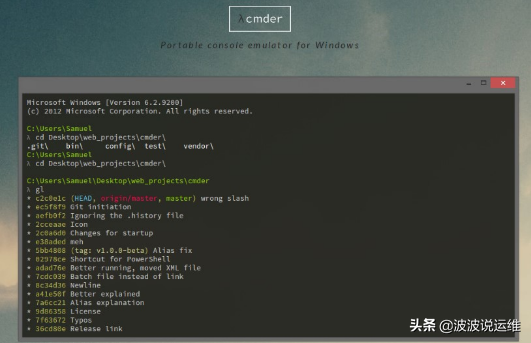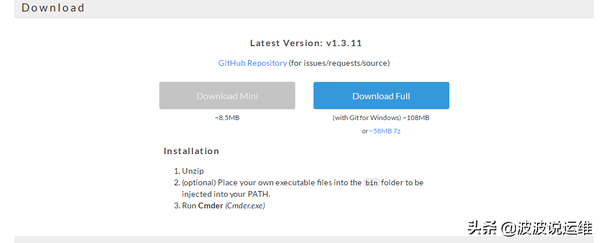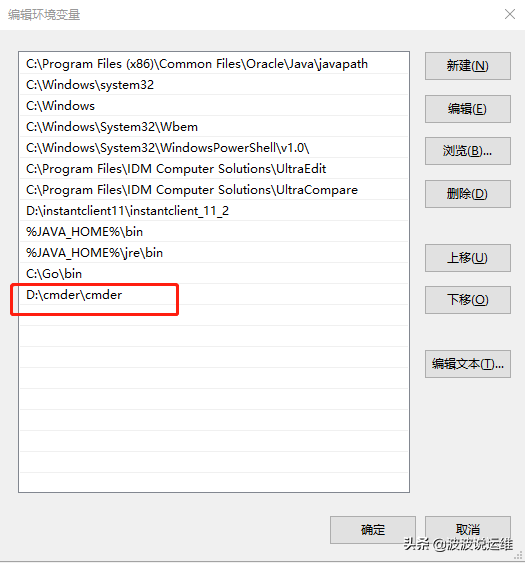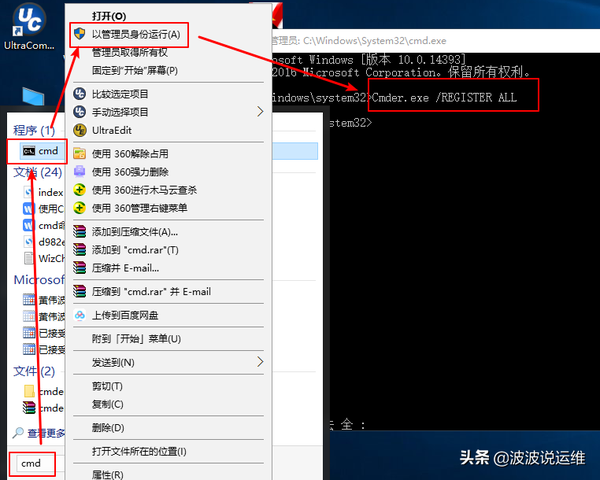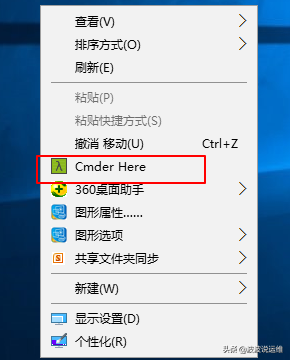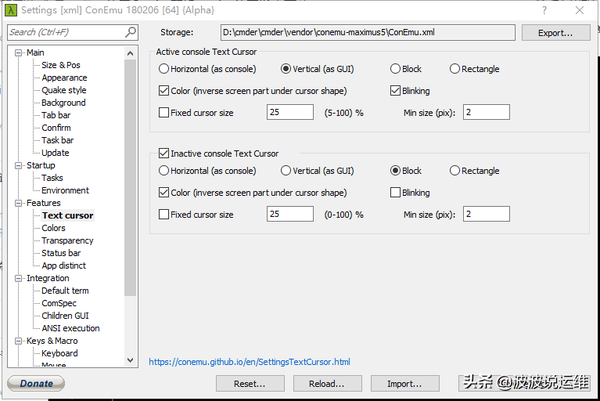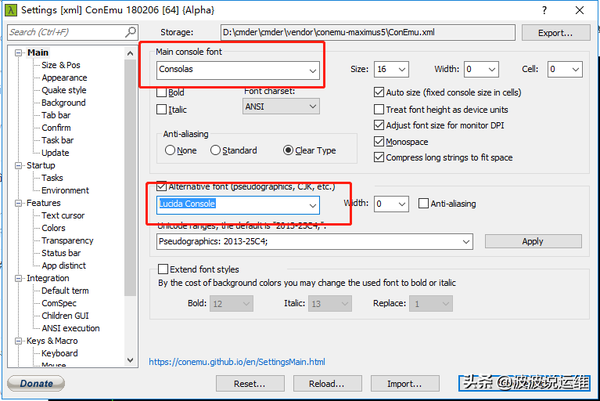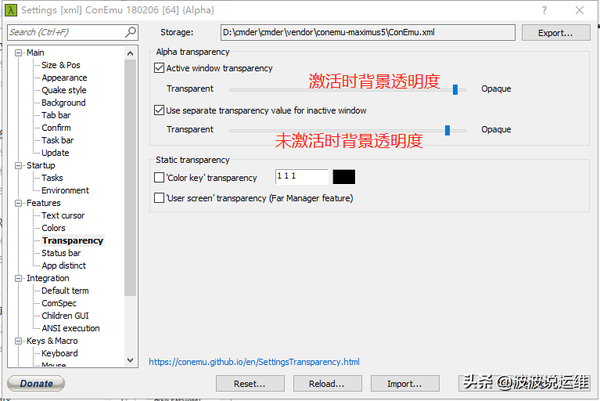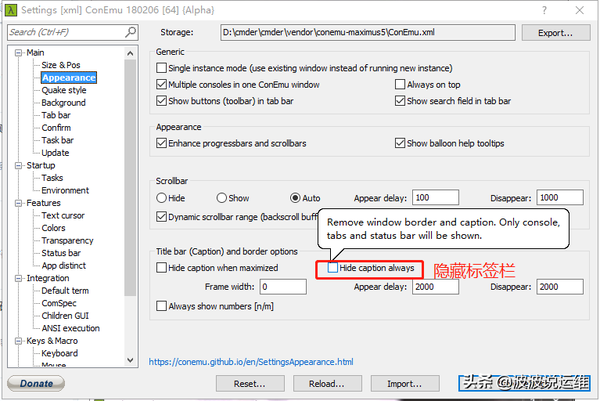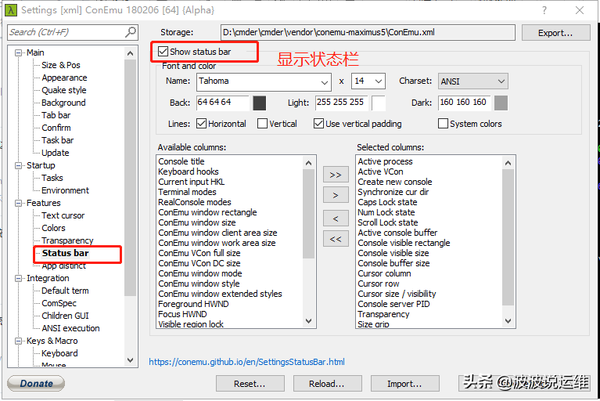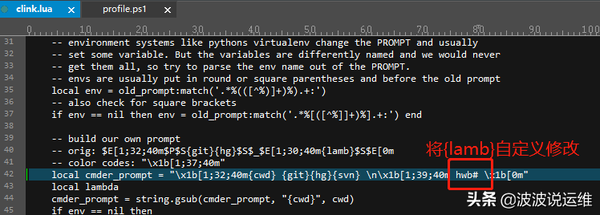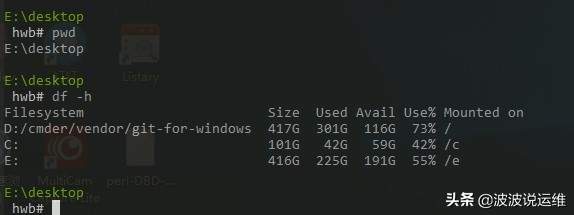快捷键cmd是哪个(cmder是什么)
概述
在做项目时,有些时候如果想复制控制台上面的代码时,cmd有的时候复制粘贴很麻烦,但Cmder则不会,并且Cmder可以分屏多开窗口,可以设置窗口颜色,字体大小,并且很多快捷键和谷歌浏览器操作类似,等等很多功能。
所以今天主要分享一个平时都在用的小工具--cmder
官网下载地址:
官网:http://cmder.net/
1、关于下载
进入官网以后,有mini版和完整版,建议完整版,完整版功能更齐全,还可以使用git,下载好解压文件包以后就可以使用。
# wget http://down-ww3.newasp.net/pcdown/soft/soft1/cmder.rar
2、Cmder界面展示
启动Cmder界面如下,当然我设置了背景色,透明度,字体样式,隐藏标签栏栏,增加底部的状态栏,以及分屏功能。
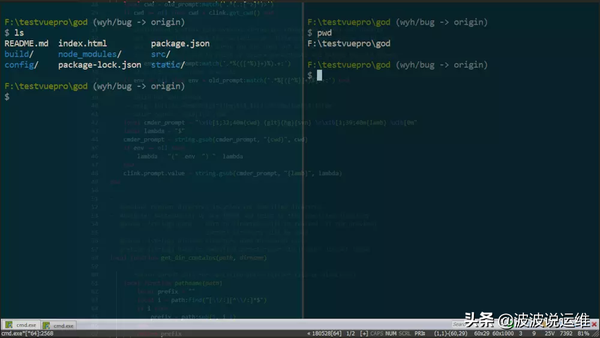
Cmder界面展示
关于cmder的一些配置(重要)
1. 配置环境变量:
在系统属性里面配置环境变量,将Cmder.exe所在文件路径(D:\cmder\cmder)添加至Path里
2. 配置右键快捷启动:
以管理员身份打开cmd,执行以下命令即可,完了以后在任意地方点击右键即可使用cmder
// 设置任意地方鼠标右键启动Cmder Cmder.exe /REGISTER ALL
鼠标右键启动Cmder
3. 界面效果的设置
首先使用windows alt p进入界面设置
背景色设置
字体设置
背景透明度
隐藏标签栏
显示底部状态栏
修改Cmder默认的命令提示符"λ"
进入解压后的cmder的目录,进入vendor,打开clink.lua文件:将第41行中{lamb}修改为$
如下所示:
local cmder_prompt = "\x1b[1;32;40m{cwd} {git}{hg} \n\x1b[1;30;40m{lamb} \x1b[0m"
修改后:
local cmder_prompt = "\x1b[1;32;40m{cwd} {git}{hg}{svn} \n\x1b[1;39;40m hwb# \x1b[0m"
重新打开console
关于Cmder的一些常用快捷键
Tab 自动路径补全
Ctrl T 建立新页签
Ctrl W 关闭页签
Ctrl Tab 切换页签
Alt F4 关闭所有页签
Alt Shift 1 开启cmd.exe
Alt Shift 2 开启powershell.exe
Alt Shift 3 开启powershell.exe (系统管理员权限)
Ctrl 1 快速切换到第1个页签
Ctrl n 快速切换到第n个页签( n值无上限)
Alt enter 切换到全屏状态
Ctr r 历史命令搜索
Tab 自动路径补全
Ctrl T 建立新页签
Ctrl W 关闭页签
Ctrl Tab 切换页签
Alt F4 关闭所有页签
Alt Shift 1 开启cmd.exe
Alt Shift 2 开启powershell.exe
Alt Shift 3 开启powershell.exe (系统管理员权限)
Ctrl 1 快速切换到第1个页签
Ctrl n 快速切换到第n个页签( n值无上限)
Alt enter 切换到全屏状态
Ctr r 历史命令搜索
Win Alt P 开启工具选项视窗
以上就是cmder这个工具的一些使用介绍及技巧说明,大家不烦可以试一下,还是很好用的。后面会分享更多devops和DBA方面的内容,感兴趣的朋友可以关注一下~